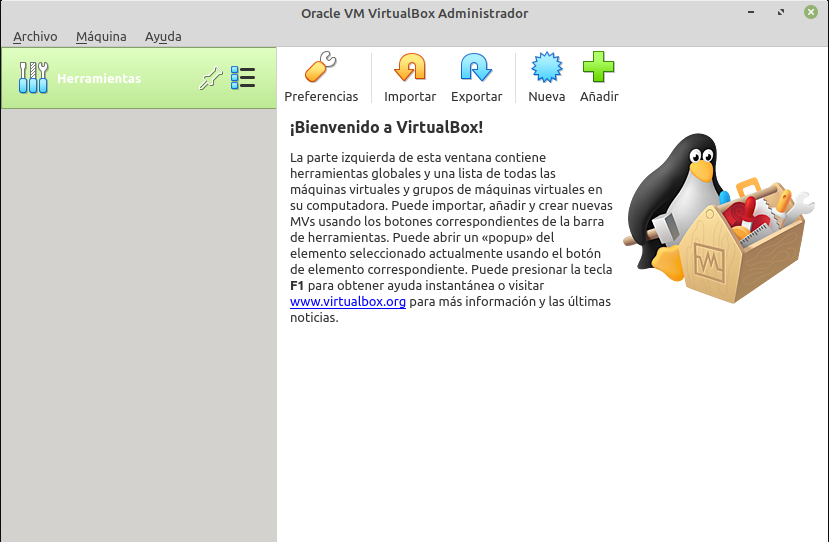En esta guía o tutorial vamos a ver como instalar virtualbox en linux mint 19. Como muchos sabéis Virtualbox en un producto de la compañía Oracle que nos va a permitir la virtualización dentro de nuestra propia máquina linux, es decir, podemos levantar máquinas y sistemas operativos a la vez utilizando la misma máquina física.
Virtualbox está incluido en el repositorio oficial de Linux Mint 19 y no vamos a tener ningún problema para instalarlo. Si sigues todos los pasos de este tutorial o guía te aseguro que en menos de cinco minutos vas tener instalado Virtualbox en Linux Mint.
Referente a los requisitos de máquina decir que, es evidente, vamos a necesitar unos recursos potentes para ejecutar máquinas virtuales. Cuantas más máquinas concurrentes más máquinas vamos a necesitar. Vas a ver unos requisitos en función de las máquinas que quieras levantar.
Virualbox es un excelente software gratuito que nos va a permitir trabajar de una manera estable con nuestro pc y montar diferentes laboratorios o pruebas o simplemente «cacharrear» con sistemas operativos diferentes o nuevas versiones.
Aunque sea muy seguro y estable no lo recomiendo en absoluto para un entorno profesional, para este fin existen diferentes software orientados a tener servidores en producción como vmware por ejemplo.
Para finalizar añado que Virtualbox es una de las herramientas software mejor valoradas entre la comunidad con una nota de 4.3.
Sin más empezamos con el tutorial de como instalar Virtualbox en Linux Mint 19
INDICE
Contenido
REQUISITOS HARDWARE VIRTUALBOX
Todo depende para que vayas a usar Virtualbox, es decir, si vas a usar Virtualbox para montar un laboratorio con un ubuntu server por ejemplo y vas a instalar un servidor web para hacer algún desarrollo pequeño o si vas a ejecutar tres máquinas virtuales concurrentes con diferentes sistemas operativos y consumiendo muchos recursos.
Yo te voy a hacer mis recomendaciones en función a los requisitos que con la experiencia he tenido a lo largo del tiempo. Por un lado los requisitos mínimos y por otro los requisitos óptimos
| MÍNIMO | ÓPTIMO | |
| CPU | 2 Cores | i5 4 Cores |
| MEMORIA RAM | 4 GB | 8 GB – 12 GB |
| DISCO DURO | 512 GB SATA | 512 GB SSD + 1 TB SATA |
Personalmente hablando con la configuración óptima he llegado a levantar 3 máquinas concurrentes mas la máquina física y sin ningún problema. Si que es cierto que los laboratorios que monté para correr de forma concurrente no precisaban de muchos recursos.
INSTALAR VIRTUALBOX EN LINUX MINT
Una vez vistos los requisitos vamos a proceder a la instalación. Vamos a realizar dos instalaciones una desde la administración de aplicaciones que va a ser muy sencilla y no vas a tener ningún problema y otra desde el paquete que nos vamos a descargar desde la web oficial. De esta manera nos vamos a asegurar que vamos a tener siempre la última versión disponible.
INSTALACIÓN DESDE GESTOR DE SOFTWARE
En este video tutorial te explico como realizar la instalación desde el gestor de software
Esta instalación va a requerir una descarga de unos 27 MB y un espacio en disco de aproximadamente 115 MB.
Esta instalación es la más sencilla para ello vamos a abrir el gestor de Software y buscamos virtualbox para a continuación hacer clic sobre el primer elemento que nos sale en la búsqueda.
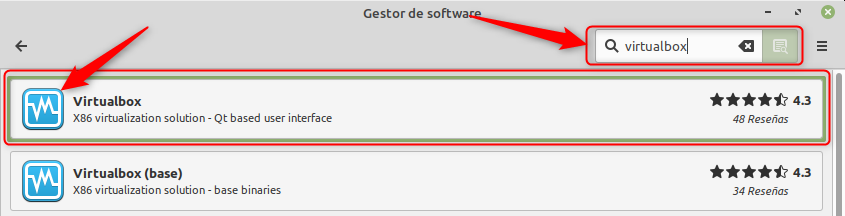
Una vez hayamos hecho clic nos aparecerá la siguiente pantalla donde le deberemos dar a instalar:
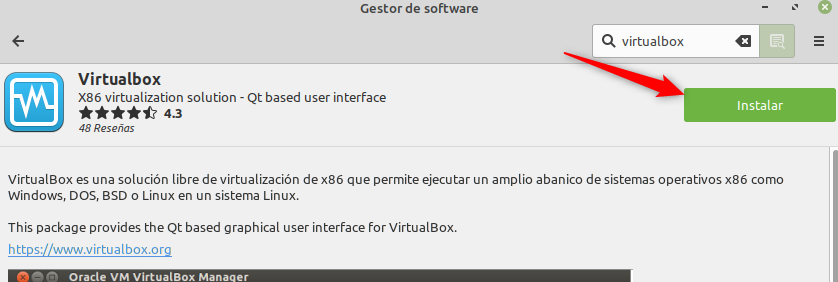
Nos dirá que se necesita instalar un software adicional y haremos clic en continuar.
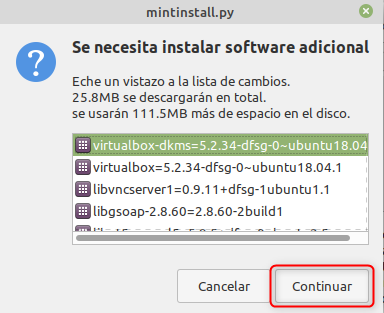
Nos pedirá la contraseña del super usuario, es la contraseña que introducimos generalmente al arrancar Linux Mint, y empezará a correr la barra de progreso de la instalación. Dependiendo de la velocidad de descarga y la potencia de nuestro hardware tardará dos o tres minutos la instalación.
Os recomiendo llegados a este punto os recomiendo que reinicies físicamente el sistema operativo linux ya que carga controladores nuevos.
INSTALAR VIRTUALBOX DESDE WEB
Esta es la manera que nos vamos a asegurar de tener la última versión de virtualbox instalada. Para ello deberemos ir a la zona de descargas de virtualbox y hacer clic sobre Linux distributions.
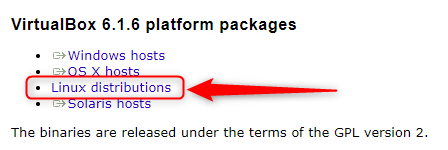
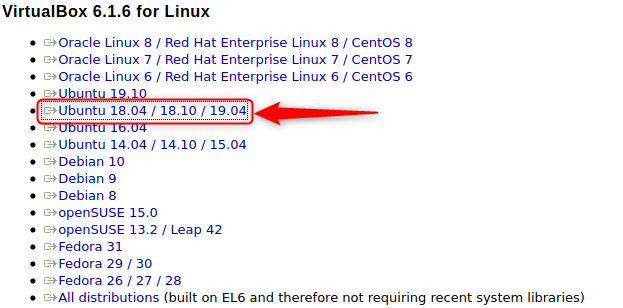
Una vez descargado vamos a ejecutar el programa con el Gestor de paquetes GDebi.
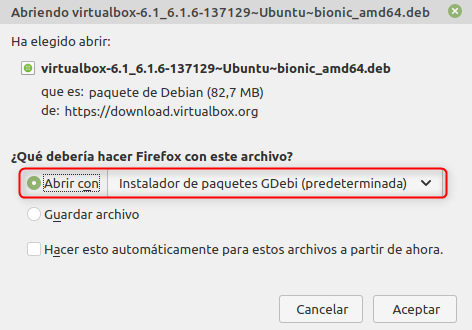
A continuación nos saldrá la descripción del programa y haremos clic en Instalar el paquete.
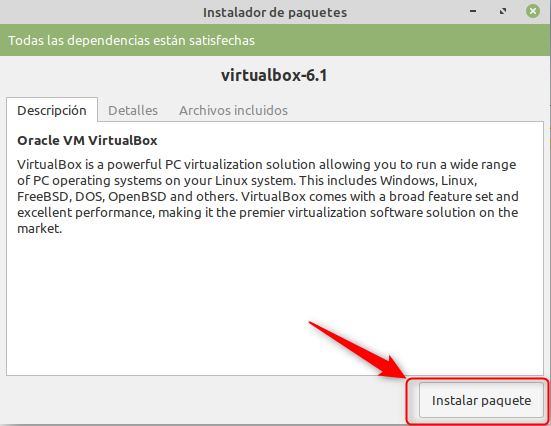
Nos pedirá la contraseña del usuario super-admin y empezará a correr la barrar de progreso.
Una vez finalizada la instalación os recomiendo reiniciar Linux Mint ya que como instala controladores nuevos es muy recomendable.
INSTALAR VIRTUALBOX DESDE TERMINAL
Para instalar Virtualbox desde terminal simplemente debemos abrir un terminal y ejecutar el siguiente comando:
apt-get install virtualbox
Pero tampoco tendremos instalada la última versión, la cogerá del repositorio de linux Mint.
CONCLUSIONES
Si no quieres complicarte la vida e tener una versión seguro te recomiendo que hagas la instalación desde el repositorio de Linux Mint. Pero si lo que quieres es tener la última versión realiza la instalación desde su web. En cualquiera de los tres casos nos abrirá este programa: